Usando o AirDrop para trocar arquivos, links entre iOS, Mac
Miscelânea / / February 16, 2022
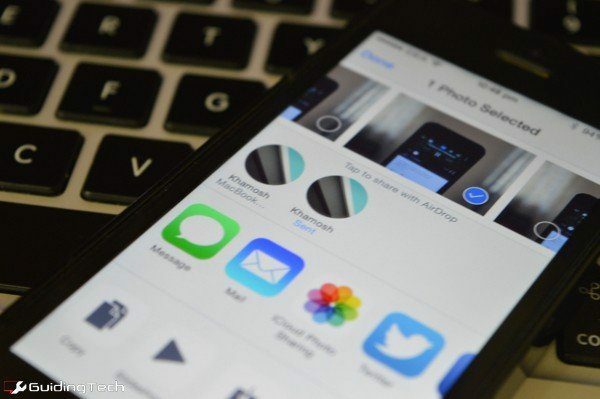
AirDrop, a tecnologia aparentemente mágica que permite enviar links, arquivos e mídia entre iPhones, iPads e Mac parece fácil de entender na superfície. Se você ainda não sabe o que é o AirDrop e como ele funciona, confira nosso explicador.
O AirDrop funciona em uma conexão de dispositivo para dispositivo com base em Wi-Fi e Bluetooth LE. É compatível com Macs com OS X 10.7 Lion e superior, juntamente com dispositivos iOS 7+. Se você deseja transferir arquivos entre dispositivos Mac e iOS e vice-versa, precisará atualizar para iOS 8 e Yosemite.
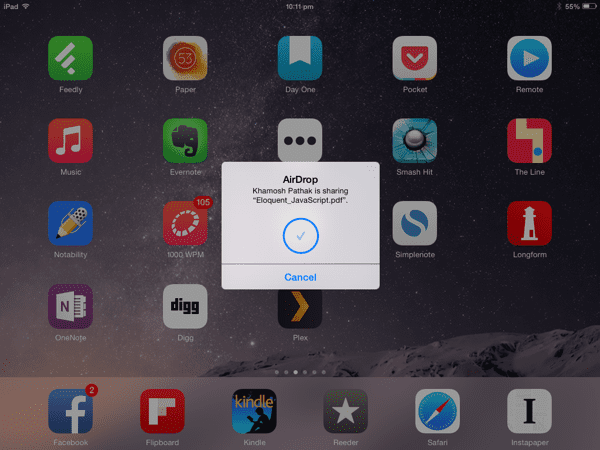
Para que usar?
Para pessoas profundamente envolvidas no universo Apple, o AirDrop é uma dádiva de Deus. Veja algumas ideias de como usá-lo:
- Enviar links do iOS para o Mac e abra-os instantaneamente no navegador padrão (funciona nos dois sentidos se você estiver usando o Safari no Mac).
- Envie arquivos de vídeo do Mac para o dispositivo iOS antes de sair para uma viagem (sem problemas Sincronização do iTunes necessário).
- Envie arquivos como Documentos PDF do Mac para dispositivos iOS. Depois que o arquivo for enviado, você poderá abri-lo no iBooks ou em qualquer aplicativo de terceiros.
- Envie fotos do dispositivo iOS para o Mac. Realmente útil para escritores de tecnologia como eu. Nós levamos muito de capturas de tela.
Usando o AirDrop no iOS
Puxe o Centro de Controle e toque no AirDrop botão. A partir daqui você pode desativá-lo, habilitá-lo para Contatos ou para Todo o mundo. O Todo o mundo opção torna seu dispositivo visível para qualquer dispositivo Apple em uma área de 30 pés. Mas não se preocupe, você ainda precisará autenticar antes de aceitar qualquer transferência de arquivo.
Para enviar algo do iOS, você precisará acessar o super-familiar Compartilhar planilha. Aqui na parte superior você verá todos os dispositivos nas proximidades para os quais você pode enviar a mídia.
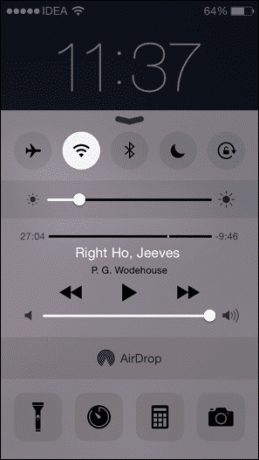

Basta tocar na imagem da pessoa e pronto.


Ao receber um arquivo em seu dispositivo iOS, você precisará aceitá-lo primeiro. Quando a transferência estiver concluída, você receberá um menu perguntando onde deseja abri-la.

Usando o AirDrop no Mac
Para usar o AirDrop no Mac, você precisará ativar o Wi-Fi e o Bluetooth. Vamos para Localizador e clique no AirDrop botão para ver todos os dispositivos conectados.

O compartilhamento de mídia do Mac funciona de duas maneiras. Depois que os dispositivos conectados forem reconhecidos nesta janela do AirDrop, você pode simplesmente arrastar os arquivos sobre suas fotos de perfil e os arquivos estarão a caminho da autenticação.

Semelhante ao iOS, você pode usar o Compartilhado botão em qualquer aplicativo para obter o AirDrop opção. UMA Compartilhado opção também está disponível no menu do botão direito.
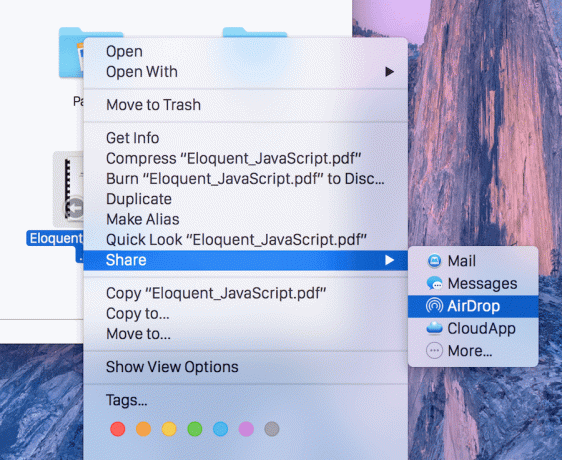
Solução de problemas do AirDrop
Assim como a mágica, o AirDrop nem sempre funciona. Se estiver dando problemas, tente fazer o seguinte.
- No Mac, vá para Preferências do Sistema -> Em geral e vire Não interferir desliga e liga novamente
- No seu dispositivo iOS, vá para Configurações -> Em geral -> Não interferir e faça o mesmo
- Reinicie o dispositivo Mac e iOS
- Esqueça a rede Wi-Fi e tente reconectá-la
Isso geralmente resolve a maioria dos problemas do AirDrop que você pode encontrar.
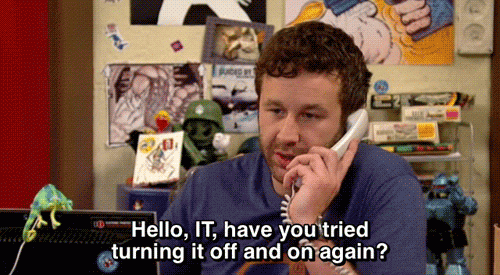
Para que você usa o AirDrop?
O AirDrop encontrou um cantinho útil em sua vida? Deixe-nos saber nos comentários abaixo.
Última atualização em 03 de fevereiro de 2022
O artigo acima pode conter links de afiliados que ajudam a dar suporte ao Guiding Tech. No entanto, isso não afeta nossa integridade editorial. O conteúdo permanece imparcial e autêntico.
VOCÊ SABIA
O iPhone 5s é um dos telefones mais populares da Apple, com mais de 70 milhões de unidades vendidas desde 2013.



